win7系统笔记本和台式电脑设置屏幕保护的方法有哪些 win7系统笔记本和台式电脑怎样设置屏幕保护
时间:2017-07-04 来源:互联网 浏览量:151
今天给大家带来win7系统笔记本和台式电脑设置屏幕保护的方法有哪些,win7系统笔记本和台式电脑怎样设置屏幕保护,让您轻松解决问题。
设置电脑屏幕保护的最主要原因是:当你离开电脑,并且长时间不适用当还未关闭时,能够有效的保护电脑屏幕不被损坏,因为长时间的出于一个界面对现在的LED屏幕十分不好。具体方法如下:
1第一步:首先在主界面双击“计算机”进入
 2
2第二步:在进入计算机之后,我们会在界面的中上部看到“控制面板选项“,如下图所示。双击进入
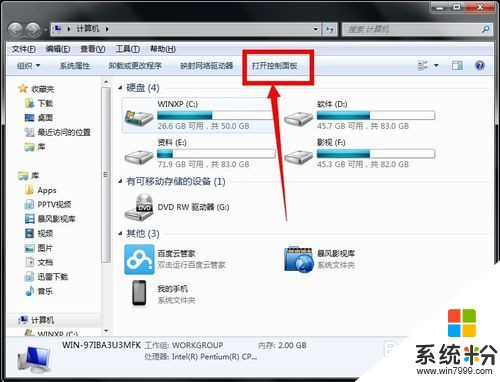 3
3第三步:在进入控制面板之后,我们会在左上角看到有一个大选项”外观和个性“。点击进入选择界面
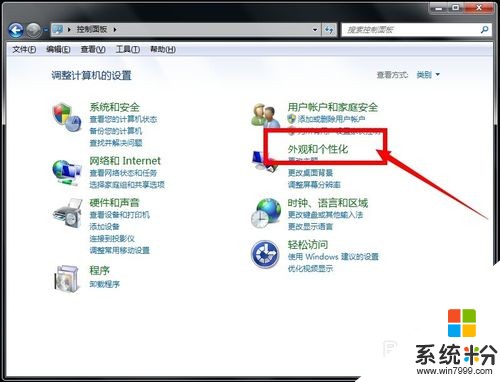 4
4第四步:在点击进入之后,在界面的左上角会有一个名为”更改屏幕保护程序“的选项,点击进入
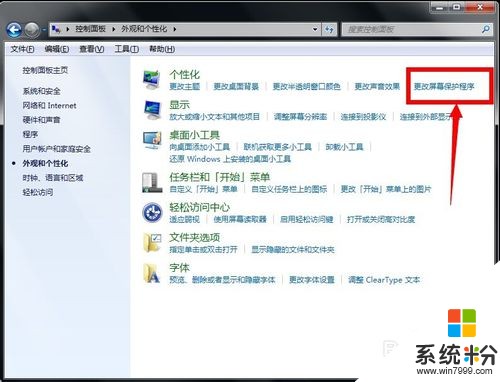 5
5第五步:如下图所示,你可以选择你喜欢的 屏幕保护动态壁纸。选择之后可以先预览一下,如果不满意可以选择其他的。直到选择合适的之后,点击设置
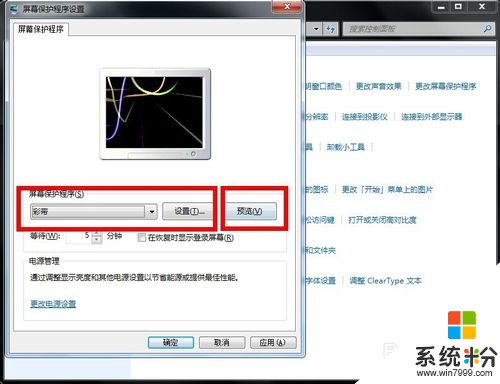 6
6第六步:在完成以上步骤之后,你还可以选择屏幕保护启动时间。意思就是你不使用电脑之后的多长时间之后启动屏幕保护程序。一般情况下是5分钟
 7
7第七步:在完成以上设置之后,先点击应用,在点击确定,这样就完成了屏幕保护的设置
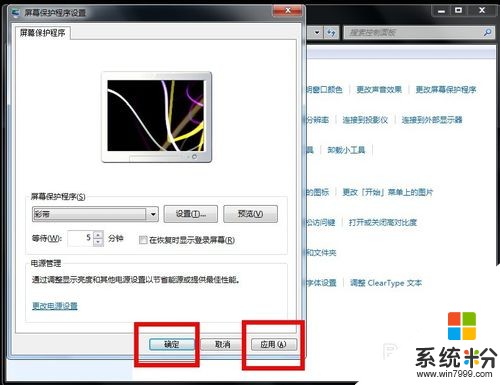 8
8当五分钟之后,你的电脑屏幕可能会是海底世界的样子(屏幕保护不要设置过于鲜明和靓丽的,这样会费电)
 9
9还有可能是五彩频分的物色丝带,按照自己希望的样式赶快去设置吧!

以上就是win7系统笔记本和台式电脑设置屏幕保护的方法有哪些,win7系统笔记本和台式电脑怎样设置屏幕保护教程,希望本文中能帮您解决问题。
我要分享:
上一篇:Windows(win7)怎样远程登录Ubuntu Windows(win7)远程登录Ubuntu的方法有哪些
下一篇:win7系统笔记本和台式电脑怎样设置开机密码 win7系统笔记本和台式电脑设置开机密码的方法有哪些
相关教程
- ·电脑win7系统屏幕保护的设置方法有哪些 电脑win7系统屏幕保护如何设置
- ·win7系统笔记本和台式电脑怎样设置开机密码 win7系统笔记本和台式电脑设置开机密码的方法有哪些
- ·win7如何设置屏幕保护时间 win7电脑设置屏幕保护的方法有哪些
- ·win7系统笔记本和台式电脑怎样取消开机密码 win7系统笔记本和台式电脑取消开机密码的方法有哪些
- ·win7设置电脑屏幕如何保护程序 win7设置电脑屏幕怎样保护程序
- ·win7的系统屏幕保护时间设置的步骤 win7的系统屏幕保护时间如何设置?
- ·win7系统电脑开机黑屏 Windows7开机黑屏怎么办
- ·win7系统无线网卡搜索不到无线网络 Win7电脑无线信号消失怎么办
- ·win7原版密钥 win7正版永久激活密钥激活步骤
- ·win7屏幕密码 Win7设置开机锁屏密码的方法
Win7系统教程推荐
- 1 win7原版密钥 win7正版永久激活密钥激活步骤
- 2 win7屏幕密码 Win7设置开机锁屏密码的方法
- 3 win7 文件共享设置 Win7如何局域网共享文件
- 4鼠标左键变右键右键无法使用window7怎么办 鼠标左键变右键解决方法
- 5win7电脑前置耳机没声音怎么设置 win7前面板耳机没声音处理方法
- 6win7如何建立共享文件 Win7如何共享文件到其他设备
- 7win7屏幕录制快捷键 Win7自带的屏幕录制功能怎么使用
- 8w7系统搜索不到蓝牙设备 电脑蓝牙搜索不到其他设备
- 9电脑桌面上没有我的电脑图标怎么办 win7桌面图标不见了怎么恢复
- 10win7怎么调出wifi连接 Win7连接WiFi失败怎么办
Win7系统热门教程
- 1 win7系统无法自动更新怎么办
- 2 win7系统更换电脑背景的方法|win7系统安装背景图片的方法
- 3 Win7系统Guest账户开启的方法 有哪些 Win7系统如何开启Guest账户
- 4Win7网络打印机找不到怎么解决 Win7网络打印机找不到的解决方法
- 5如何添加win7桌面便签|win7桌面添加便签的方法
- 6Win7玻璃项开启不了怎么解决? Win7玻璃效果不能开启该如何处理?
- 7w7系统怎样解除宽带限制|w7电脑解除宽带限制的方法
- 8windows7怎么压缩文件到最小|windows7将文件压缩到最小的方法
- 9win7旗舰版系统怎么卸载ie8,win7卸载ie浏览器的方法
- 10win7系统怎麽解决液晶显示器漏光的问题,液晶显示器漏光的原因是什么
最新Win7教程
- 1 win7系统电脑开机黑屏 Windows7开机黑屏怎么办
- 2 win7系统无线网卡搜索不到无线网络 Win7电脑无线信号消失怎么办
- 3 win7原版密钥 win7正版永久激活密钥激活步骤
- 4win7屏幕密码 Win7设置开机锁屏密码的方法
- 5win7怎么硬盘分区 win7系统下如何对硬盘进行分区划分
- 6win7 文件共享设置 Win7如何局域网共享文件
- 7鼠标左键变右键右键无法使用window7怎么办 鼠标左键变右键解决方法
- 8windows7加密绿色 Windows7如何取消加密文件的绿色图标显示
- 9windows7操作特点 Windows 7的特点有哪些
- 10win7桌面东西都没有了 桌面文件丢失了怎么办
